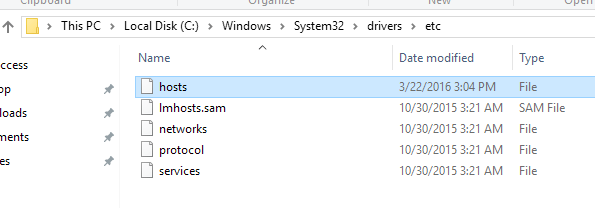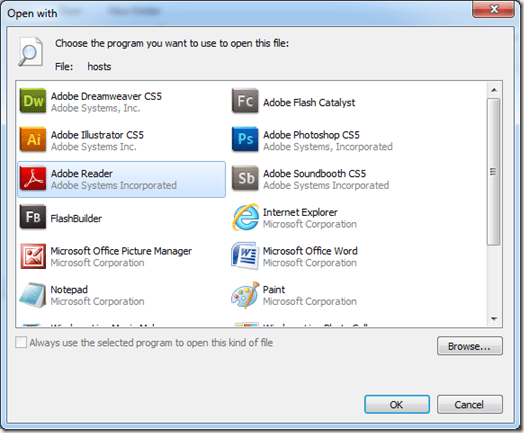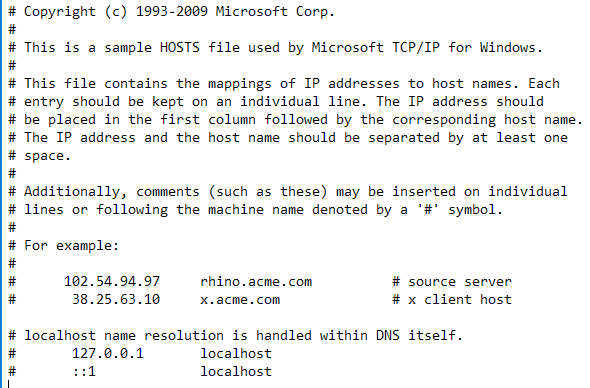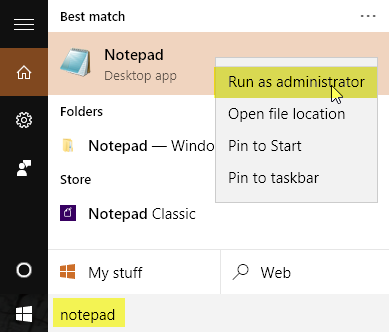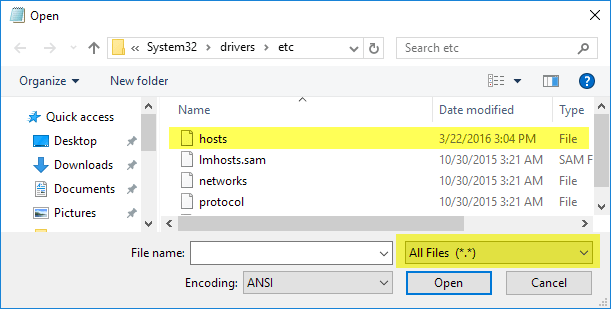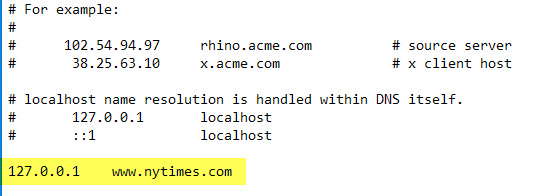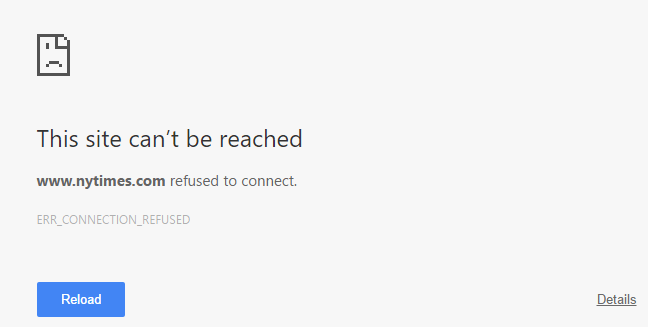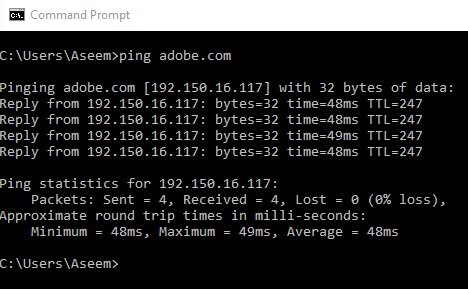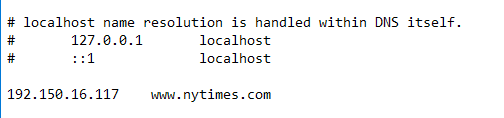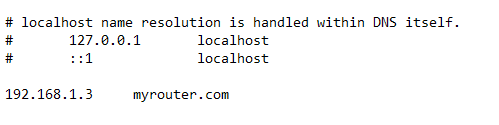Файл Windows Hosts — это файл, который Windows использует для управления и сопоставления IP-адресов. Отредактировав файл Hosts, Windows можно настроить на блокировку или перенаправление определенных веб-сайтов и даже протоколов, используемых программами и приложениями.
Чтобы приступить к редактированию файла Windows Hosts, сначала необходимо найти его. Откройте проводник Windows и нажмите Этот компьютер или Мой компьютер . Дважды щелкните C:\, затем папку Windows и прокрутите страницу вниз, пока не дойдете до папки System32 . Внутри этой папки откройте drivers , а затем откройте etc . Теперь вы увидите несколько файлов, один из которых — hosts .
Обратите внимание, что тип файла hosts указан как Файл . Поскольку не существует программы по умолчанию для открытия файла такого типа, двойной щелчок по файлу хостов просто выдаст вам подсказку Windows с вопросом, какую программу вы хотели бы использовать для открытия файла.
Из этого приглашения вы можете отредактировать файл хостов с помощью Блокнота. Итак, просто выберите Блокнот и нажмите кнопку ОК . После этого откроется Блокнот с информацией о файле хостов.
Этот способ открытия файла хостов был продемонстрирован, чтобы показать, где на самом деле находится файл хостов в Windows, но вы не сможете его редактировать, поскольку это системный файл. Чтобы отредактировать файл, сначала необходимо открыть Блокнот от имени администратора.
Нажмите Пуск и введите «Блокнот», но не нажимайте «Блокнот», чтобы открыть его. Вместо этого щелкните правой кнопкой мыши список Блокнота, чтобы открыть контекстное меню. Выберите параметр Запуск от имени администратора .
Открыв Блокнот, выберите Файл >Открыть . Перейдите в папку C:\Windows\System32\drivers\etc. Вы увидите пустой экран с сообщением Нет элементов, соответствующих вашему запросу . Измените Текстовые документы (*.txt) на Все файлы с помощью раскрывающегося меню. Теперь вы можете выбрать файл hosts и нажать Открыть .
Добавить файлы в файл хостов очень просто. Файл хостов использует формат:
IP Address exampledomain.com
Заблокировать веб-сайт в Windows так же просто, как ввести следующую команду в конец файла хостов:.
127.0.0.1 www.exampledomain.com
Итак, если бы я хотел заблокировать такой веб-сайт, как www.nytimes.com, я мог бы просто добавить следующую строку:
127.0.0.1 www.nytimes.com
На самом деле мы говорим Windows, что веб-сайт www.nytimes.com должен перенаправляться на IP-адрес 127.0.0.1, который является всего лишь адресом обратной связи в нашей локальной системе. Если на вашем компьютере не настроен локальный веб-сайт, в веб-браузере вы просто увидите страницу с ошибкой.
Прикольно, да!? Очевидно, вы можете увидеть, как это можно использовать по-разному: шутка, родительский контроль и т. д. Если вы не хотите блокировать веб-сайт таким образом, вы также можете перенаправить его на другой веб-сайт. Для этого вам необходимо сначала найти IP-адрес другого сайта.
Для этого просто откройте командную строку (нажмите «Пуск» и введите CMD) и введите следующую команду:
ping examplewebsite.com
В моем примере я проверил Adobe.com. IP-адрес — 192.150.16.117. Теперь я могу просто вставить этот номер в файл хостов перед www.nytimes.com.
Теперь, когда я захожу на сайт www.nytimes.com, я получаю перенаправление на Adobe.com! Хороший! Обратите внимание: если это не работает для посещаемых вами веб-сайтов, возможно, это связано с используемым вами URL-адресом. Например, будет полезно использовать www.nytimes.com , а не nytimes.com без www . Посетите веб-сайт и узнайте, какой именно URL-адрес веб-сайта вы хотите перенаправить. Всегда следует сначала попробовать отключить www, чтобы проверить, работает ли это.
Если веб-сайт использует HTTPS, например Google.com или что-то в этом роде, он все равно должен перенаправляться, если вы используете имя хоста. Невозможно указать версию HTTPS веб-сайта в файле HOSTS, но он должен перенаправлять версии веб-сайта с HTTPS и без HTTPS, если вы используете только имя хоста (например, google.com).
Наконец, вы можете использовать файл хостов для создания простых ярлыков для ваших собственных устройств в сети. Например, мой маршрутизатор находится по адресу 192.168.1.3 в моей домашней сети, но я мог бы добавить следующую строку в файл хостов и просто ввести myrouter.com в свой адрес. бар.
На самом деле не имеет значения, является ли myrouter.com веб-сайтом или нет, потому что сначала читается файл хостов, и вы перенаправляетесь на IP-адрес, указанный в файле. Стоит отметить, что не все браузеры могут использовать файл хостов, поэтому, если он не работает, это может быть проблемой. Я тестировал его с помощью IE, Microsoft Edge, Chrome и Firefox, и он работал во всех браузерах..
В целом, файл hosts по-прежнему полезен даже в Windows 10. Он также отлично работает в Windows 8, 7, Vista и т. д. Если у вас есть какие-либо вопросы, не стесняйтесь комментировать. Наслаждайтесь!.